【NETDUETTO】ネットでバンド練習!
みなさん、こんにちは!村長の横堀です!
日向村役場は現実世界での練習がなかなかできないので、
「NETDUETTO (YAMAHA製)」というソフトウェアを数年前から使用して遠隔練習をしております。
今回はみなさまに、NETDUETTOを使ったバンド練習のやり方をご紹介します。
こんな事やっていたの!?ずるいと言われます!みなさまも是非
①パソコンについて
メーカー(YAMAHA)推奨環境は以下の通りです。
対応OS: Windows 10/8.1/8/7 macOS High Sierra(10.13) /Sierra(10.12)
CPU 2GHz以上、メモリー4GB 以上。
詳しい説明は本家へ⇒こちらから
②ネット環境
メーカー推奨は「光回線+有線」です。
(Wi-Fiでできないこともないですが...遅延がひどいのでおすすめしません。)
③オーディオインターフェース
PCと楽器を繋ぐために必要です。
オーディオインターフェースの中には、ドライバーが付属されているものもありますが、
ドライバーがない場合は,こちらをインストールする必要があります(Windowsユーザ限定)。
ASIOドライバーのないオーディオインターフェイスをASIO対応にできるソフト
④NETDUETTOインストール
無料で提供されております。ありがたや。
アプリのインストールはこちらから
インストール方法は本家がもっともわかりやすいですこちらから
準備ができたら、実際にNETDUETTOを使用していきましょう!
今回は必要最低限について紹介しますが、詳しく知りたい方はヤマハさんのマニュアルをご確認下さい
⇒https://www.netduetto.net/manual/#manual_netduetto
まずはNETDUETTO β2のアイコンをクリック! これであなたも世界が変わります!!
こちらがNETDUETTOのホーム画面です。
シンプルでわかりやすいですね~。では早速説明に入ります。
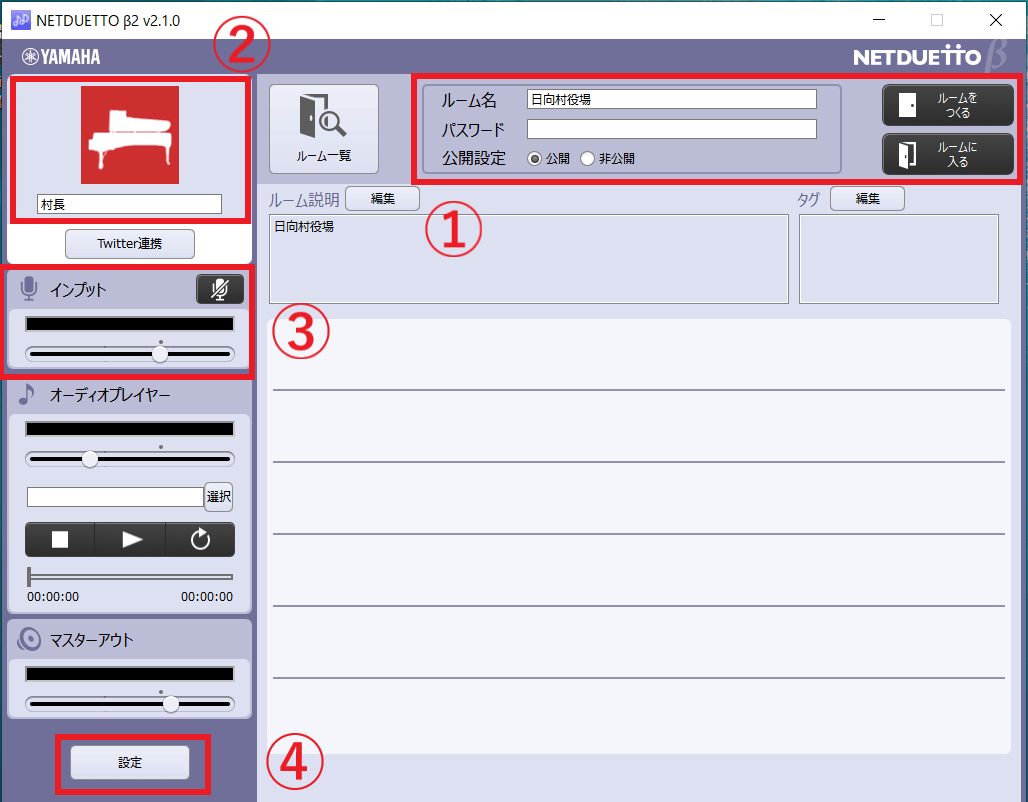
⑤NETDUETTOの使い方
①ルーム設定
ルーム名、パスワード(任意)、公開設定(公開or非公開)を入力します。
自分でルームを作る場合は、ルーム名、パスワードは自由に設定できます。
なんとなく名称だけでわかりますね。
全て入力したあとに、右側の「ルームをつくる」をクリックします。
すでに存在するルームに入る場合は必要情報(ルーム名とパスワード)を入力した後、「ルームに入る」をクリックします。
「ルーム」とは・・・
NETDUETTOでは、”ルーム”と呼ばれる仮想空間で音を鳴らしてセッションします。
1つのルームには最大5名(※1)まで入ることができ、同じルームにいる人はそれぞれの音を同時に聴くことができます。
「公開設定」とは・・・
「公開」を選んだ場合は、「ルーム一覧」ボタンを押した公式サイト上にルーム名、参加者などが表示されます。
パスワードを設定していない ”公開ルーム” には自由に入ることができます。
そして、なんと!会ったことがない人と一夜限りのセッション等ができます!!
②ユーザー名、アイコン
ユーザー名は自由に設定できます。
アイコンをクリックすると変更できます。(上記画像ではグランドピアノを選択)
③インプット
自分の入力音が表示されます。
オーディオインターフェースの入力レベルを調節してみて下さい。
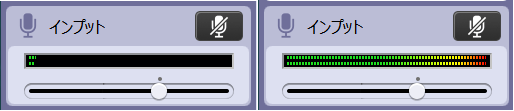
(左はインプットが小さすぎる状態で、右はインプットが大きすぎる状態です)
また、つまみでも入力レベル調整ができます。
④設定
入出力や音質の設定を行います.クリックすると下の画像のようなウィンドウが出てきます。
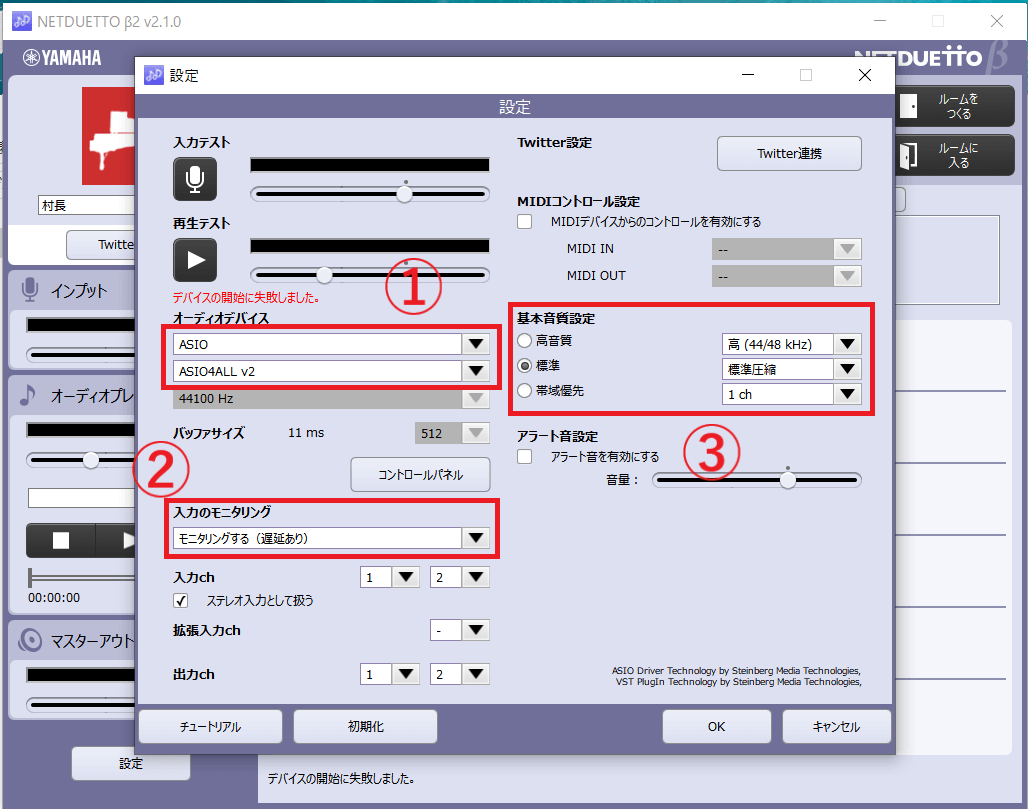
①オーディオデバイス
使用しているオーディオドライバについての情報を入力します。
ASIO4ALLを使用する場合は、「ASIO」「ASIO4ALL v2」を選択します。
②入力のモニタリング
公式HPでも薦められている「モニタリングする(遅延あり)」を推奨します。
③基本音質設定
「標準」の設定で問題ありません。
遅延や音が途切れるなどの問題がある場合は,右側のパラメータを変更します。
⑥NETDUETTOでセッション
自分の音が出ることを確認したら、いよいよ”ルーム”に入ってセッションしましょう!
ルームに入ると下の画面になります。
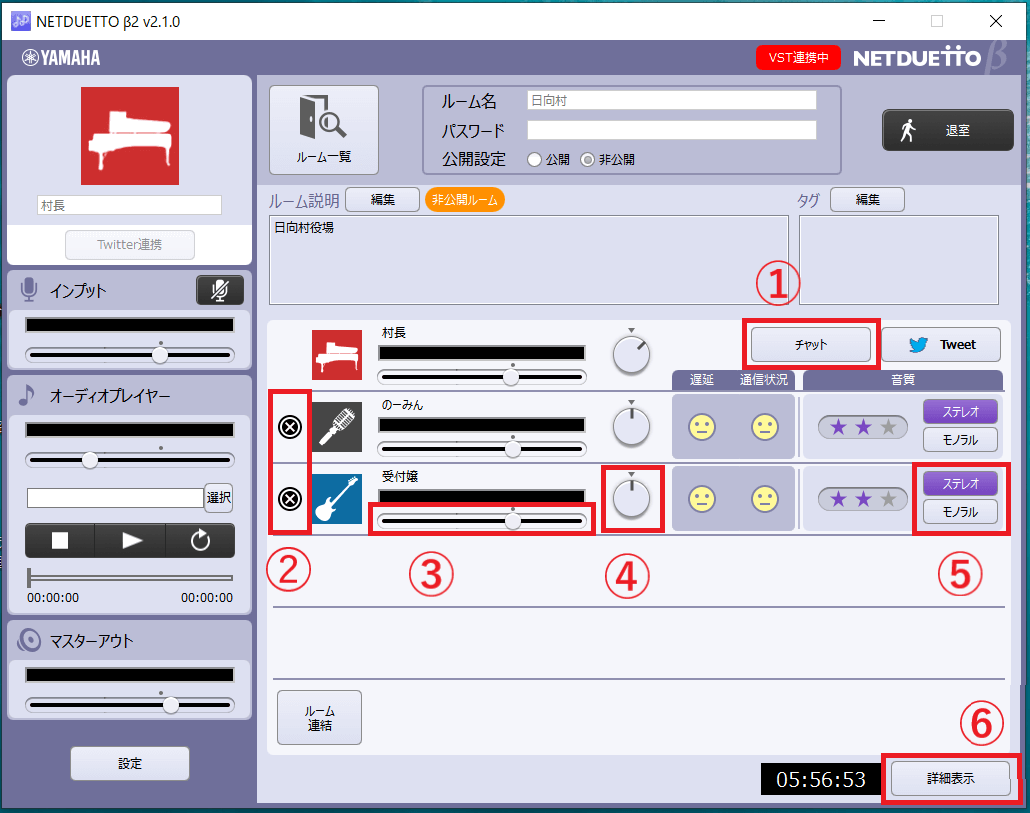
①チャット
マイクがなくてもチャットで簡単な会話ができます。
②強制退室ボタン
バンド練習だと使う機会はめったに無いと思いますが...
ルームを作った人(ホスト)のみ、このボタンが現れます。
ボタンを押すとそのメンバーを退室させることができます。
③ボリューム
個々のメンバーの音量を調節することができます。
右側に動かすと音量が大きくなります。
自身がモニターするためのものなので、相手に影響はありません。
④パン
個々のメンバーのパンを調節することができます。
聞こえてくる音声の位置を左右に振ることができます。
自身がモニターするためのものなので、相手に影響はありません。
⑤ステレオ/モノラル切り替えボタン
受信する音のステレオ/モノラル切り替えができます。
ただし、ユーザーがステレオ入力の場合にかぎります。
⑥表示切り替え
簡易表示と詳細表示を切り替えます。
「詳細表示」にすると下の画面になります。
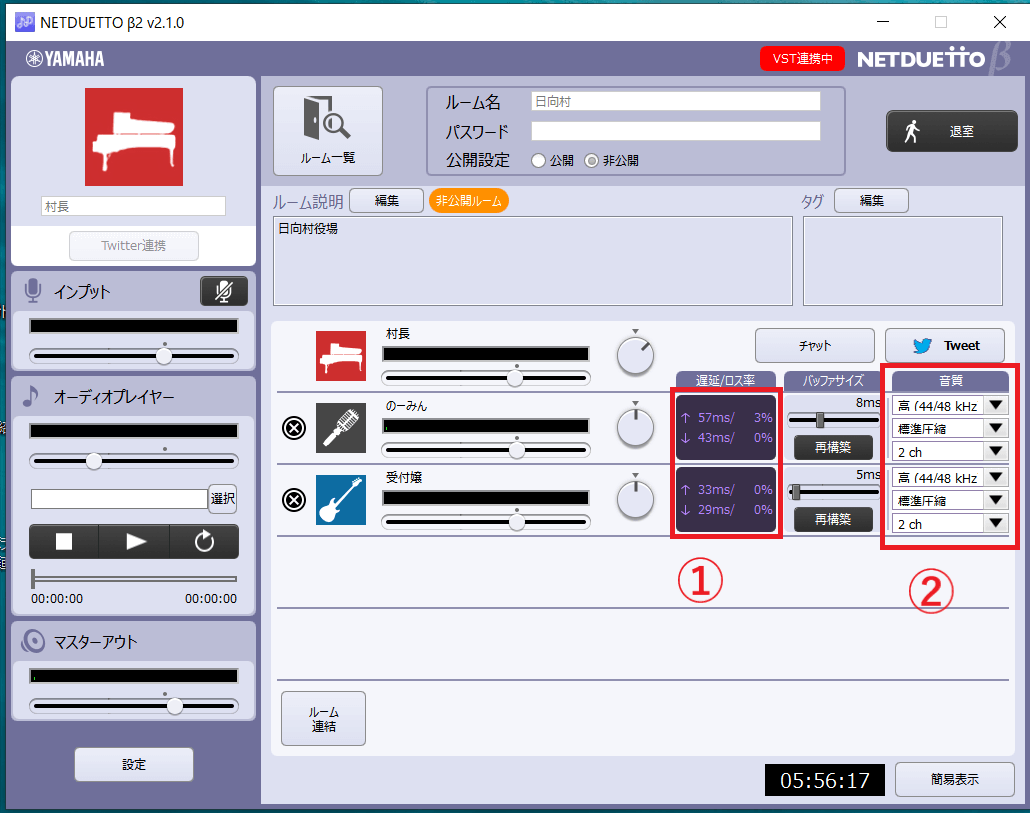
①遅延/ロス率
アップロード(↑)とダウンロード(↓)の遅延及びロス率を表示します。
30~40msec以内であれば、遅延を感じずにできると思います。
②音質
ルームにいる人との音質を個別に設定できます。
長くなりましたが、以上でネットデュエットの紹介を終わります。
みなさん、ネットでバンド活動を楽しんでください!
SYNCROOM
※2020年6月頃、ヤマハの公式サービス「SYNCROOM」としてリニューアルされます!!
日向村役場の練習もそちらに完全移行です。
リリースされ次第情報を発信いたしますね!乞うご期待!
